Het maken van een screenshot is meer dan een frivole manier om iemand subtweet of Twitter-grappen te stelen voor Reddit; screenshots kunnen ook cruciaal zijn voor het vastleggen van bevestigingsnummers na het bestellen van iets, documenteren beloften gedaan in een chat met klantenondersteuning, of het bewijzen van bedreigende berichten die zijn verzonden en vervolgens verwijderd. Je moet weten hoe je ze op je glimmende moet aanbrengen Samsung Galaxy S10, en we zijn hier om u alle manieren te laten zien om het te doen.
Hier zijn alle manieren waarop u screenshots kunt maken op de Galaxy S10
Op de meeste telefoons is het maken van een screenshot beperkt tot een simpele combinatie van knoppen en dat is alles, maar dit is Samsung, en Samsung gelooft dat er verschillende manieren zijn om dit te doen alles en u te laten gebruiken welke u het beste bevalt.
- Button combo screenshot
- Vegen met palm om vast te leggen
- Scrollen opname
- Bixby Voice
Een combo-screenshot van een knop maken op de Galaxy S10
De "originele" of op zijn minst de meest normale manier om een screenshot van uw telefoon te maken, is door een toetsencombinatie te gebruiken, die tegenwoordig overeenkomt met dezelfde combinatie als de meeste andere Android-telefoons.
VPN-deals: levenslange licentie voor $ 16, maandelijkse abonnementen voor $ 1 en meer
-
Open de app of website die u wilt vastleggen.

 Bron: Android Central
Bron: Android Central -
Houd de aanknop en volume omlaag ongeveer 2 seconden ingedrukt, totdat u het scherm ziet knipperen. Het schermbeeld wordt iets kleiner voordat het weer normaal wordt, aangezien de schermafdrukregelaars onder aan het scherm verschijnen.
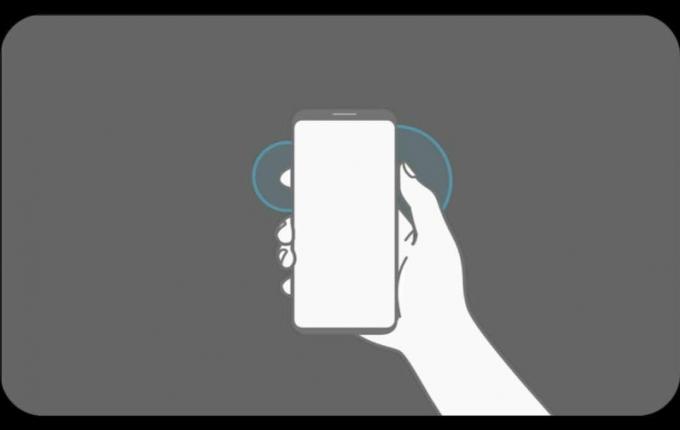
Van deze strip met screenshot-bedieningselementen heb je een paar optionele tools:
- Om de zojuist gemaakte afbeelding te openen, tikt u op het voorbeeldballon aan de linkerkant van de strip.
- Om verder te scrollen op de webpagina of het app-menu, tikt u op het pijlen naar beneden.
- Tik op het om uw vastgelegde afbeelding bij te snijden pictogram bijsnijden (het lijkt alsof de hoeken elkaar overlappen om een vierkant te vormen).
- Om bovenop uw screenshot te tekenen of er aantekeningen bij te maken, tikt u op het potlood icoon.
- Tik op het om uw nieuwe afbeelding te delen Deel pictogram (drie onderling verbonden stippen) aan de rechterkant van de strip.
Deze toolstrip verdwijnt na een paar seconden, maar je hebt nog steeds toegang tot de schermafbeelding vanuit het meldingenpaneel, omdat een melding wordt gegenereerd door een succesvolle schermopname of door een galerij-app zoals Gallery of Google te openen Foto's.
Hoe maak je een screenshot op de Galaxy S10 met een handpalm
Samsung biedt een screenshot-gebaar onder de overvloed aan gebaren en knopbedieningen voor de Galaxy S10, maar laten we ervoor zorgen dat het is ingeschakeld voordat we het proberen te gebruiken.
- Open de Instellingen app.
- Scroll naar beneden en tik op Geavanceerde functies.
-
Kraan Bewegingen en gebaren.
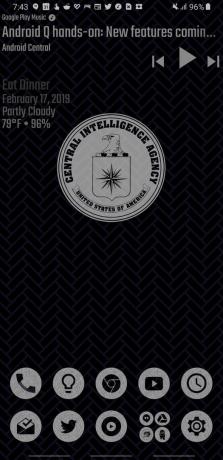

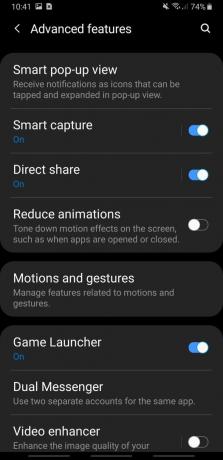 Bron: Android Central
Bron: Android Central - Als er onder Palm swipe om vast te leggen niet Aan staat, tik je op tuimelschakelaar veeg rechts van Palm om vast te leggen.
-
Kraan Vegen met palm om vast te leggen om een uitleg en demonstratieve gif van de functie te openen.
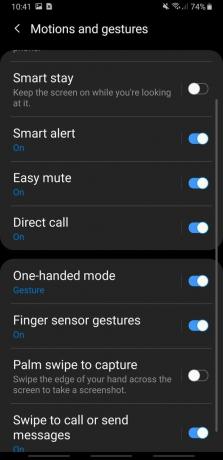
 Bron: Android Central
Bron: Android Central
Nu het is ingeschakeld, gaan we het uitproberen! Houd er rekening mee dat palmvegen om vast te leggen niet werkt als het toetsenbord is ingeschakeld.
- Open de app of website die u wilt vastleggen.
- Plaats de zijkant van de palm van je hand aan de rand van het scherm.
-
Veeg in één vloeiende beweging over de zijkant van uw handpalm over de voorkant van de telefoon.


 Bron: Android Central
Bron: Android Central
Het schermbeeld wordt iets kleiner voordat het weer normaal wordt, omdat de schermafdrukregelaars onder aan het scherm verschijnen, net zoals bij een traditioneel door een knop geactiveerd schermafbeelding.
Een van de vijf beschikbare opties in het screenshotmenu is Scrolling capture, waarmee je naar beneden kunt scrollen en de opname kunt blijven opslaan als een supergrote afbeelding in plaats van als afzonderlijke secties. Scrolling capture werkt alleen scrollen van boven naar beneden, dus houd daar rekening mee wanneer je het probeert te gebruiken.
- Open de app of website die u wilt vastleggen en zorg ervoor dat u bovenaan de pagina staat.
- Gebruik de knoppencombinatie of handpalmgebaar om een screenshot te maken.
- Druk op Scroll naar het vastlegpictogram (ziet eruit als twee neerwaartse pijlen) in de strip met hulpprogramma's voor screenshot.
-
Herhaal stap 3 indien nodig om naar beneden te scrollen en toe te voegen aan de schermafbeelding.

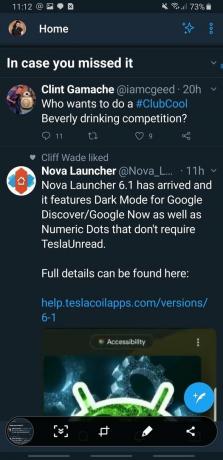
 Bron: Android Central
Bron: Android Central
Als je eenmaal zo ver als je wilt - of helemaal naar beneden - hebt gescrolld, hoef je alleen maar buiten de strip met screenshothulpmiddelen te tikken. De uitgebreide schermafbeelding zal voor u worden opgeslagen om later in volle, supergrote glorie te e-mailen of te tweeten.
Hoe maak je een screenshot op de Galaxy S10 met Bixby Voice
Zoals zoveel andere dingen, kunt u Bixby Voice gebruiken om een screenshot te maken, wat handig is als u uw handen niet vrij heeft om de handpalm- of knopbewegingsmethoden te gebruiken.
- Open de app of website die u wilt vastleggen.
- Houd de Bixby-knop of zeg "Hey Bixby" als het wake-word is getraind.
-
Zeggen "Maak een screenshot".


 Bron: Android Central
Bron: Android Central
Het scherm knippert en de screenshot-toolstrip verschijnt, net als voor de door vegen en knoppen geactiveerde screenshots. Het zou vanzelfsprekend moeten zijn, maar dit werkt alleen als u dat niet hebt gedaan volledig uitgeschakeld Bixby.
Ara Wagoner
Ara Wagoner is een schrijver bij Android Central. Ze thematiseert telefoons en porren Google Play Music met een stok. Als ze geen hulp en how-to's schrijft, droomt ze van Disney en zingt ze showmelodieën. Als je haar zonder koptelefoon ziet, RUN. Je kunt haar volgen op Twitter op @arawagco.
